Užívateľská príručka pre Mac
- Vitajte
- Čo je nové v systéme macOS Tahoe
-
- Apky na vašom Macu
- Otvoriť apky
- Práca s oknami apiek
- Dlaždicové usporiadanie okien apiek
- Používanie apiek na celej obrazovke
- Používanie apiek v rozdelenom zobrazení
- Používanie Stage Managera
- Stiahnutie apiek z App Storu
- Inštalovanie a preinštalovanie apiek z App Storu
- Inštalovanie a odinštalovanie iných aplikácií
-
- Zmena systémových nastavení
- Výber obrázka na ploche
- Pridanie a prispôsobenie widgetov
- Použitie šetriča obrazovky
- Pridanie užívateľa alebo skupiny
- Pridanie emailu a ďalších účtov
- Automatizácia úloh pomocou skratiek
- Vytváranie memoji
- Zmena vášho prihlasovacieho obrázka
- Zmena systémového jazyka
- Zväčšenie obsahu na obrazovke
-
- Úvod do Apple Intelligence
- Prekladanie správ a hovorov
- Vytváranie originálnych obrázkov pomocou Image Playground
- Vytváranie vlastných emoji pomocou Genmoji
- Používanie Apple Intelligence so Siri
- Nájdite tie správne slová pomocou Nástrojov na písanie
- Zhrnutie hlásení a obmedzenie vyrušovania
-
- Používanie Apple Intelligence v apke Mail
- Používanie Apple Intelligence v apke Správy
- Používanie Apple Intelligence v apke Poznámky
- Používanie Apple Intelligence v apke Telefón
- Používanie Apple Intelligence v apke Fotky
- Používanie Apple Intelligence v Pripomienkach
- Používanie Apple Intelligence v apke Safari
- Používanie Apple Intelligence v apke Skratky
- Používanie ChatGPT s Apple Intelligence
- Apple Intelligence a súkromie
- Zablokovanie prístupu k funkciám Apple Intelligence
-
- Nastavenie režimu Môj čas pre lepšiu koncentráciu
- Blokovanie vyskakovacích okien v Safari
- Používanie diktovania
- Vykonávanie rýchlych akcií pomocou aktívnych rohov
- Posielanie emailov
- Posielanie textových správ
- Uskutočnenie FaceTime hovoru
- Úprava fotiek a videí
- Interakcia s textom na fotke pomocou funkcie Živý text
- Otvorenie rýchlej poznámky
- Vyhľadanie trasy
-
- Úvod do kontinuity
- Používanie AirDropu na odosielanie položiek do zariadenia v blízkosti
- Odovzdávanie úloh medzi zariadeniami
- Ovládanie iPhonu z Macu
- Kopírovanie a vkladanie medzi zariadeniami
- Streamovanie videa a audia cez AirPlay
- Uskutočňovanie a prijímanie hovorov a textových správ na Macu
- Používanie internetového pripojenia iPhonu s Macom
- Zdieľanie hesla Wi‑Fi siete s iným zariadením
- Použitie iPhonu ako webovej kamery
- Vkladanie kresieb, fotiek a skenov z iPhonu alebo iPadu
- Odomykanie Macu pomocou Apple Watch
- Používanie iPadu ako druhého displeja
- Používanie jednej klávesnice a myši na ovládanie Macu a iPadu
- Synchronizácia hudby, kníh a ďalších položiek medzi zariadeniami
-
- Nastavenie Rodinného zdieľania
- Odporúčania pre Rodinné zdieľanie
- Pridanie členov rodiny do skupiny Rodinného zdieľania
- Odstránenie členov rodiny zo skupiny Rodinného zdieľania
- Spravovanie nastavení zdieľania a rodičovskej ochrany
- Zdieľanie knižnice fotiek
- Spolupráca na projektoch
- Vyhľadanie obsahu, ktorý bol s vami zdieľaný
- Vyhľadanie rodinných príslušníkov a priateľov
-
- Kontrola nad zdieľaným obsahom
- Bezpečné nastavenie Macu
- Povolenie apkám, aby zistili polohu vášho Macu
- Používanie anonymného prezerania
- Zabezpečte údajov
- Informácie o heslách
- Zmena slabých alebo uniknutých hesiel
- Používanie ochrany súkromia v apke Mail
- Používanie funkcie Prihlásenie s Apple pre apky a webové stránky
- Vyhľadanie strateného zariadenia
- Zdroje pre váš Mac
- Zdroje pre vaše Apple zariadenia
- Autorské práva a ochranné známky

Zadávanie znakov s diakritikou na Macu
Na Macu môžete zadávať písmená s diakritickými znamienkami stlačením a podržaním príslušného klávesu alebo tak, že postupne stlačíte viacero klávesov.
Stlačenie a podržanie klávesu s písmenom
Keď stlačíte a podržíte kláves s písmenom, otvorí sa menu diakritiky s diakritickými znamienkami, ktoré možno s daným písmenom zadať.
V apke na Macu stlačte a podržte kláves s písmenom na klávesnici, napríklad a, čím zobrazíte menu diakritiky.
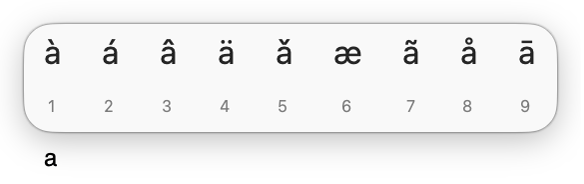
Ak kláves nemá žiadne diakritické znamienka, menu sa nezobrazí.
V menu kliknite na požadovaný znak, napríklad á.
Môžete tiež stlačiť zodpovedajúci kláves pre číslo zobrazené pod znakom alebo pomocou klávesov so šípkami prejsť na požadovaný znak a potom stlačiť medzerník.
Poznámka: Diakritické znamienka nie sú k dispozícii vo všetkých apkách.
Používanie kombinácií klávesov
Ak často píšete znaky s diakritikou, môže byť rýchlejšie používať kombinácie klávesov, ktoré sa označujú ako mŕtve klávesy. Stlačením jedného alebo viacerých klávesov zadajte diakritické znamienko a potom stlačte písmeno, ku ktorému chcete znamienko pridať.
Ak napríklad chcete napísať písmeno s diakritickým znamienkom ã na klávesnici s rozložením ABC, stlačením klávesov Option-N zadajte vlnovku ˜ a potom stlačte kláves a.
Ak chcete zistiť, ktoré klávesy je potrebné stlačiť, otvorte prehliadač klávesnice a potom stlačte jeden alebo viaceré modifikátory (napríklad Option a Shift). Okolo mŕtvych klávesov sa zobrazí oranžové ohraničenie. Mŕtve klávesy možno použiť na zadávanie diakritických znamienok.
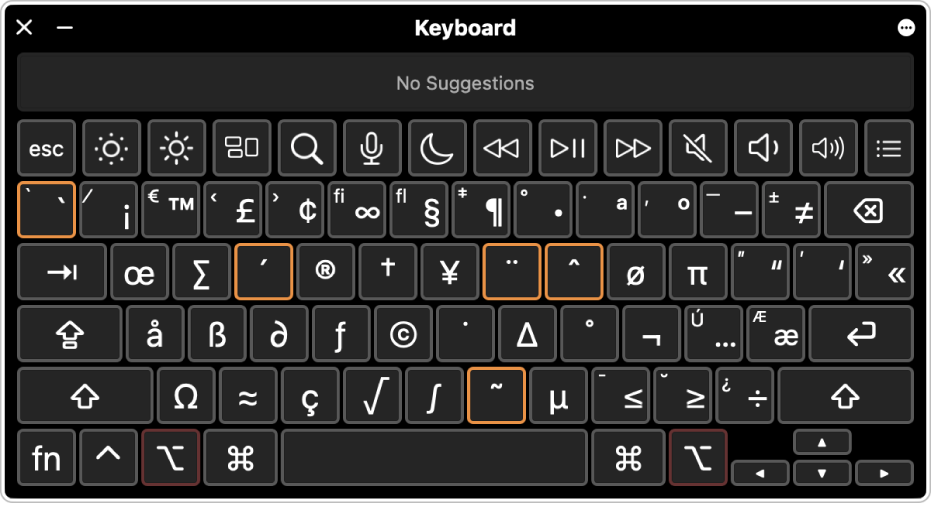
Tip: Ak pridáte vstupný zdroj ABC – rozšírená, môžete bez problémov písať v niekoľkých jazykoch používajúcich latinku (napríklad v angličtine a taliančine). Toto rozloženie môžete použiť aj na písanie písmen s dĺždňami a diakritikou na pridanie značiek tónov pri písaní v pchin-jin pre mandarínsku čínštinu.
Na zadávanie znakov s diakritikou môžete používať aj prehliadač znakov.